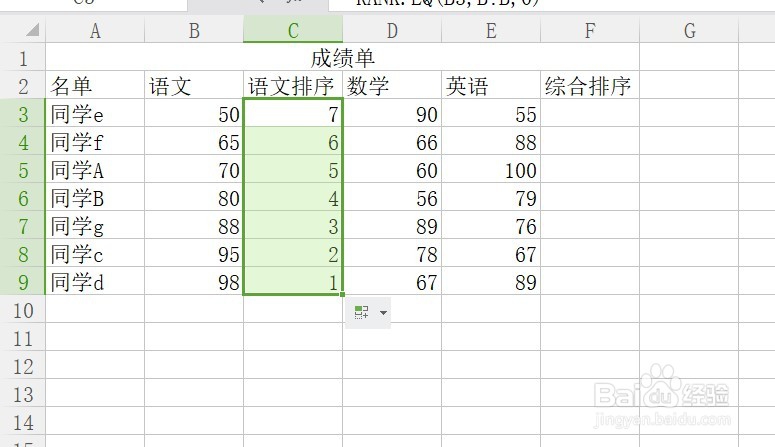1、准备excel表格打开,对B列进行排序
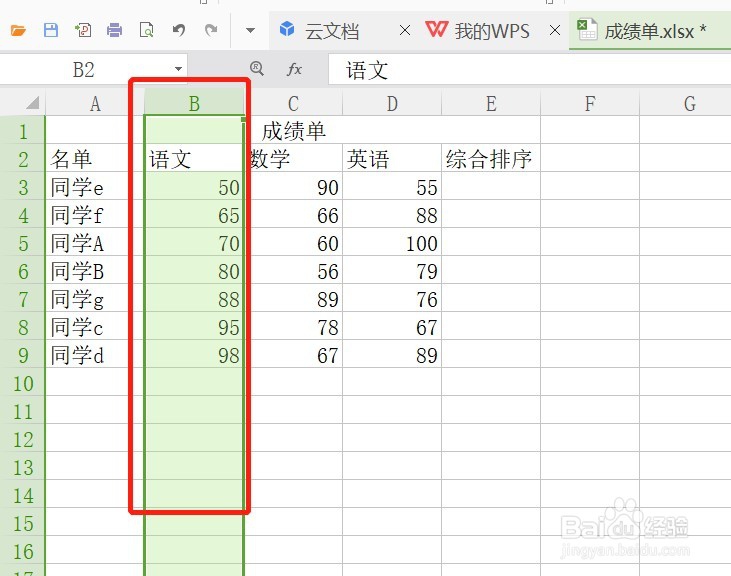
2、首先先在B列后插入一列,用来存放排序的序号
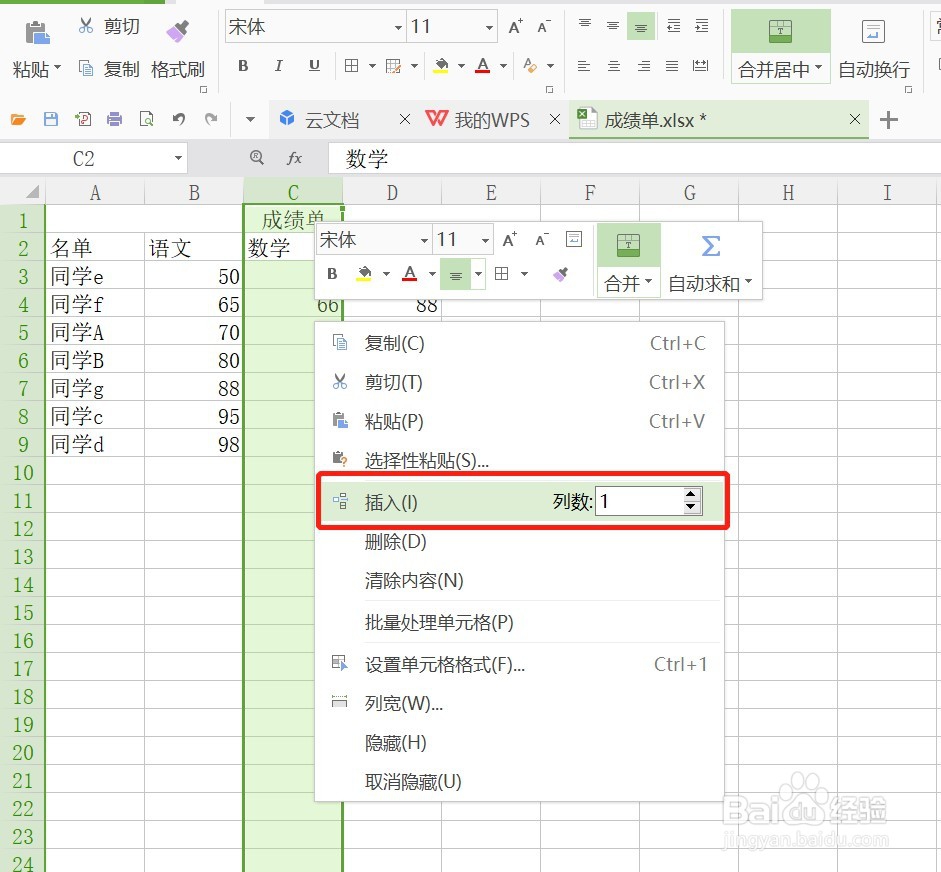
3、插入后,如下图所示,可以设置下标题

4、好了,接下来要开始排序了,在新的一列的第一个单元格输入 =RANK.EQ(),会有自动提示,选择图上标示选项
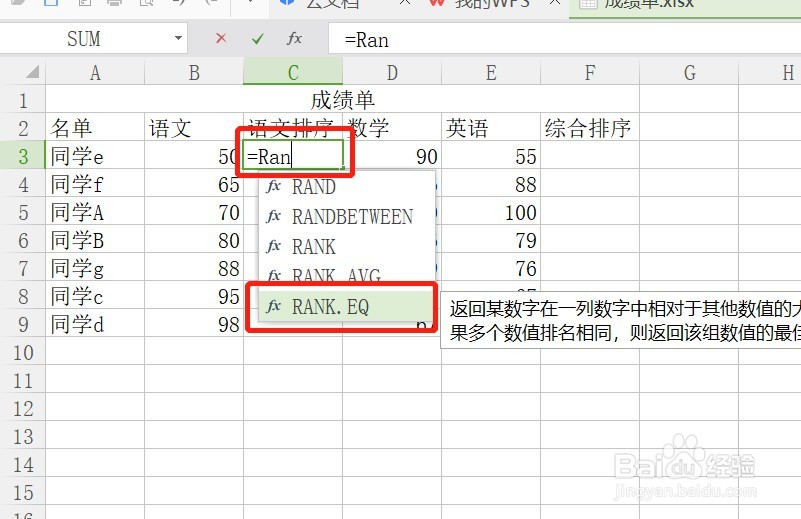
5、选中会需要填写括号内的对应内容,该处的‘数值’对应对应排序列的第一个单元格的位置,即B3,所以引用的格式为B:B,排序方式有两种:0,1;0对应降序,1对应升序,可以根据需要填写

6、这里操作按降序操作后出现入下情况
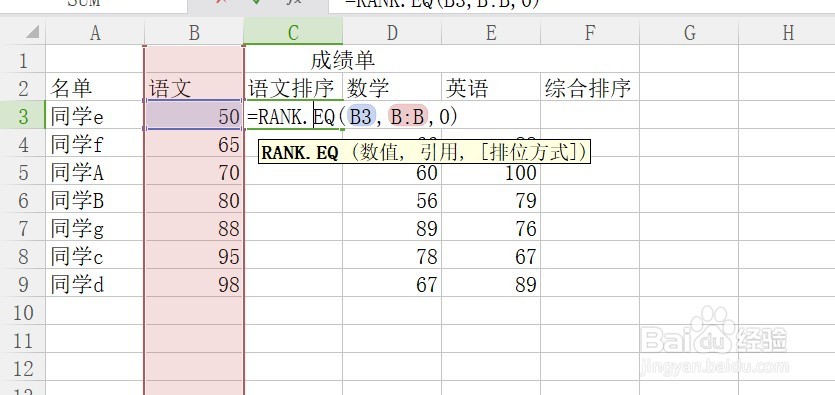
7、回车出现该成绩的排名
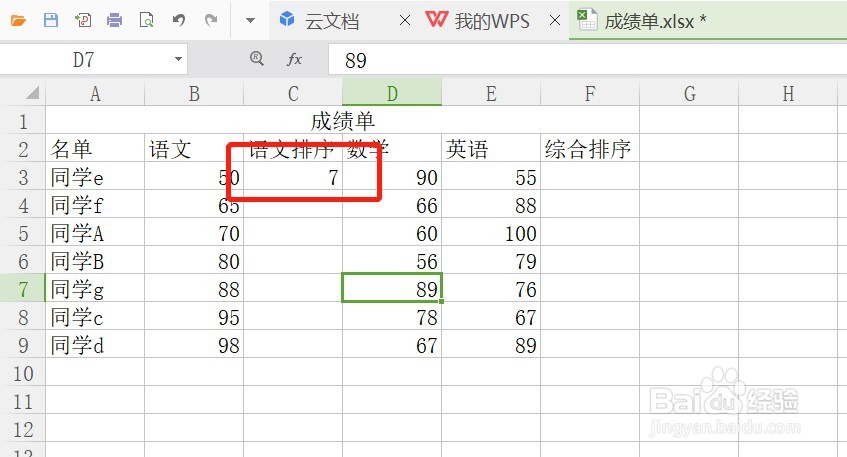
8、选中该单元格,鼠标放在右下角,会出现黑色的十字框
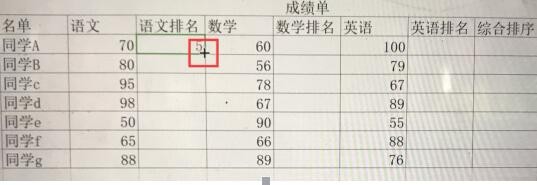
9、鼠标按住该十字框像下拉,语文成绩对应的名词就已完成